win7旗舰版64位如何连投影 win7旗舰版连接投影仪的教程
时间:2021-09-23作者:huige
投影仪对于办公人员来说,是很常见的一个设备,然而要使用投影仪的话,就要先进行连接,不过有很多win7旗舰版64位系统用户不知道要如何连投影仪,其实方法不难,接下来小编就给大家讲解一下win7旗舰版连接投影仪的详细图文教程给大家参考吧。
具体步骤如下:
1、在电脑的控制面板点击进入“外观和个性化”。
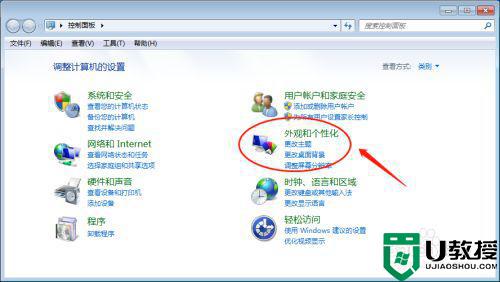
2、然后点击进入“显示”选项。
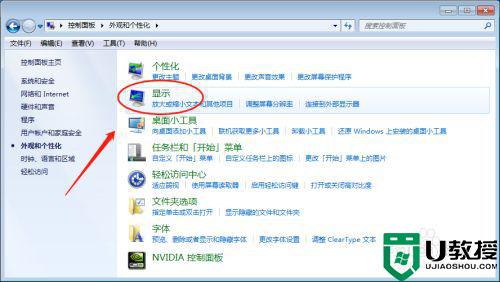
3、接着点击左侧的“调整分辨率”。

4、在屏幕分辨率界面首先检测和识别投影仪设备。
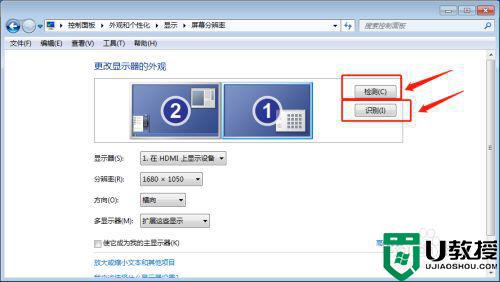
5、然后设置复制投影仪或者扩展投影仪的效果。
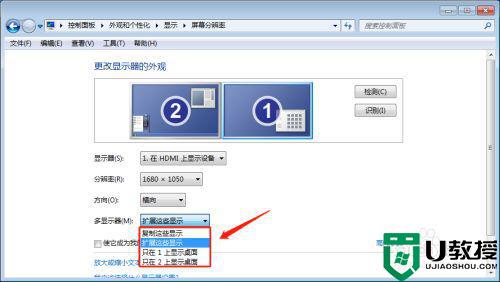
6、最后点击右下角的应用进行保存。
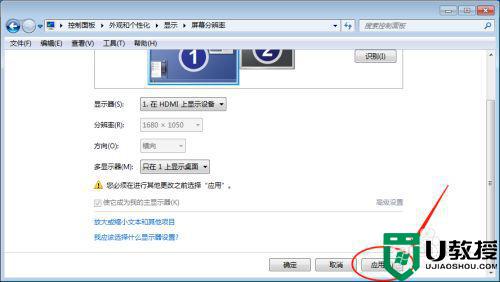
上述便是win7旗舰版64位如何连投影的详细方法,有需要的小伙伴们不妨可以学习上面的方法来进行连接,希望帮助到大家。





